Kezdőlap > Szokásos karbantartás > A Brother készülék ellenőrzése > A Brother készülék nyomtatási igazításának ellenőrzése
A Brother készülék nyomtatási igazításának ellenőrzése
DCP-T520W/DCP-T525W/DCP-T720DW/DCP-T725DW/DCP-T820DW/DCP-T825DW
- Nyomja meg a Menu (Menü) gombot.
- Nyomja meg a
 vagy
vagy  lehetőséget a kiválasztáshoz:
lehetőséget a kiválasztáshoz: - Válassza ki a [Karbantartás] lehetőséget. Nyomja meg az OK gombot.
- Válassza ki a [MinőségJav.] lehetőséget.Nyomja meg az OK gombot.
- Válassza ki a [Oldal igazítás] lehetőséget.Nyomja meg az OK gombot.
- Nyomja meg a Mono Start vagy a Colour Start (Színes Start) gombot.A készülék kinyomtatja a nyomtatás igazítását ellenőrző oldalt.
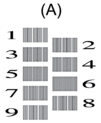
- Az (A) minta esetén nyomja meg a
 vagy
vagy  gombot a legkevesebb függőleges vonalat (1-9) tartalmazó tesztnyomat számának kiválasztásához, majd nyomja meg az OK gombot.
gombot a legkevesebb függőleges vonalat (1-9) tartalmazó tesztnyomat számának kiválasztásához, majd nyomja meg az OK gombot. A fenti példában a 6-os sor a legjobb választás.
Ismételje meg ezt a lépést a többi minta esetében is.

Ha a nyomtatási igazítás beállítása nem megfelelő, a szöveg ilyen elmosódott vagy görbe.
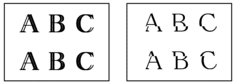
A nyomtatási igazítás megfelelő beállítása után a szöveg így néz ki.
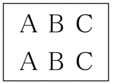
- Nyomja meg a Stop/Exit (Stop/Kilépés) gombot.
MFC-T920DW/MFC-T925DW
- Nyomja meg a(z)
 (tinta) lehetőséget.
(tinta) lehetőséget. - Nyomja meg a
 vagy
vagy  lehetőséget a kiválasztáshoz:
lehetőséget a kiválasztáshoz: - Válassza ki a [Nyomt. minős. jav.] lehetőséget.Nyomja meg az OK gombot.
- Válassza ki a [Oldal igazítás] lehetőséget.Nyomja meg az OK gombot.
- Kövesse az LCD-n megjelenő utasításokat.A készülék kinyomtatja a nyomtatás igazítását ellenőrző oldalt.
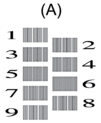
- Az (A) minta esetén nyomja meg a
 vagy
vagy  gombot a legkevesebb függőleges vonalat (1-9) tartalmazó tesztnyomat számának kiválasztásához, majd nyomja meg az OK gombot.
gombot a legkevesebb függőleges vonalat (1-9) tartalmazó tesztnyomat számának kiválasztásához, majd nyomja meg az OK gombot. A fenti példában a 6-os sor a legjobb választás.
Ismételje meg ezt a lépést a többi minta esetében is.

Ha a nyomtatási igazítás beállítása nem megfelelő, a szöveg ilyen elmosódott vagy görbe.
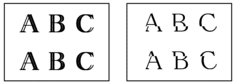
A nyomtatási igazítás megfelelő beállítása után a szöveg így néz ki.
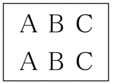
- Nyomja meg a Stop/Exit (Stop/Kilépés) gombot.



